Inhaltsübersicht
Snapchat ist eine beliebte Social-Media-App, die Menschen auf der ganzen Welt nutzen. Mit der App können Sie Fotos mit Filtern anklicken, Snaps verschicken und sogar mit Ihren Freunden sprechen. Snapchat fragt Sie nach einem Sicherheitscode, wenn Sie die App neu installieren und sich bei Ihrem Konto anmelden. Sie müssen den Code auch eingeben, um Ihre Anmeldedaten zurückzusetzen oder sich bei Ihrem Konto anzumelden, wenn Sie 2FA eingerichtet haben.
Der Sicherheitscode erhöht die Sicherheit Ihres Kontos. Manchmal kann dies auch ein Problem verursachen, wenn Sie keinen Sicherheitscode erhalten. Ein ähnliches Problem wird von vielen Nutzern berichtet, die angeben, dass Snapchat keine Sicherheitscodes sendet.
Aufgrund dieses Problems können die Benutzer ihre Anmeldedaten nicht zurücksetzen oder sich nicht bei ihren Konten anmelden.
Snapchat sendet keinen Sicherheitscode
In diesem Artikel werden verschiedene Schritte zur Fehlerbehebung besprochen, die helfen, Snapchat sendet keine Sicherheitscodes.
Erneut mit dem Netzwerk verbinden
Wenn Sie mit diesem Problem konfrontiert sind, sollten Sie versuchen, sich erneut mit dem Netzwerk zu verbinden. Höchstwahrscheinlich ist das Problem auf ein Netzwerkproblem zurückzuführen. Um das Problem zu beheben, schalten Sie den Flugzeugmodus ein und dann wieder aus. Sobald Sie das getan haben, erhalten Sie einen Snapchat-Sicherheitscode. Wenn Sie immer noch mit diesem Problem konfrontiert sind, gehen Sie zum nächsten Schritt in diesem Artikel zur Fehlerbehebung über.
Überprüfen Sie den Server von Snapchat
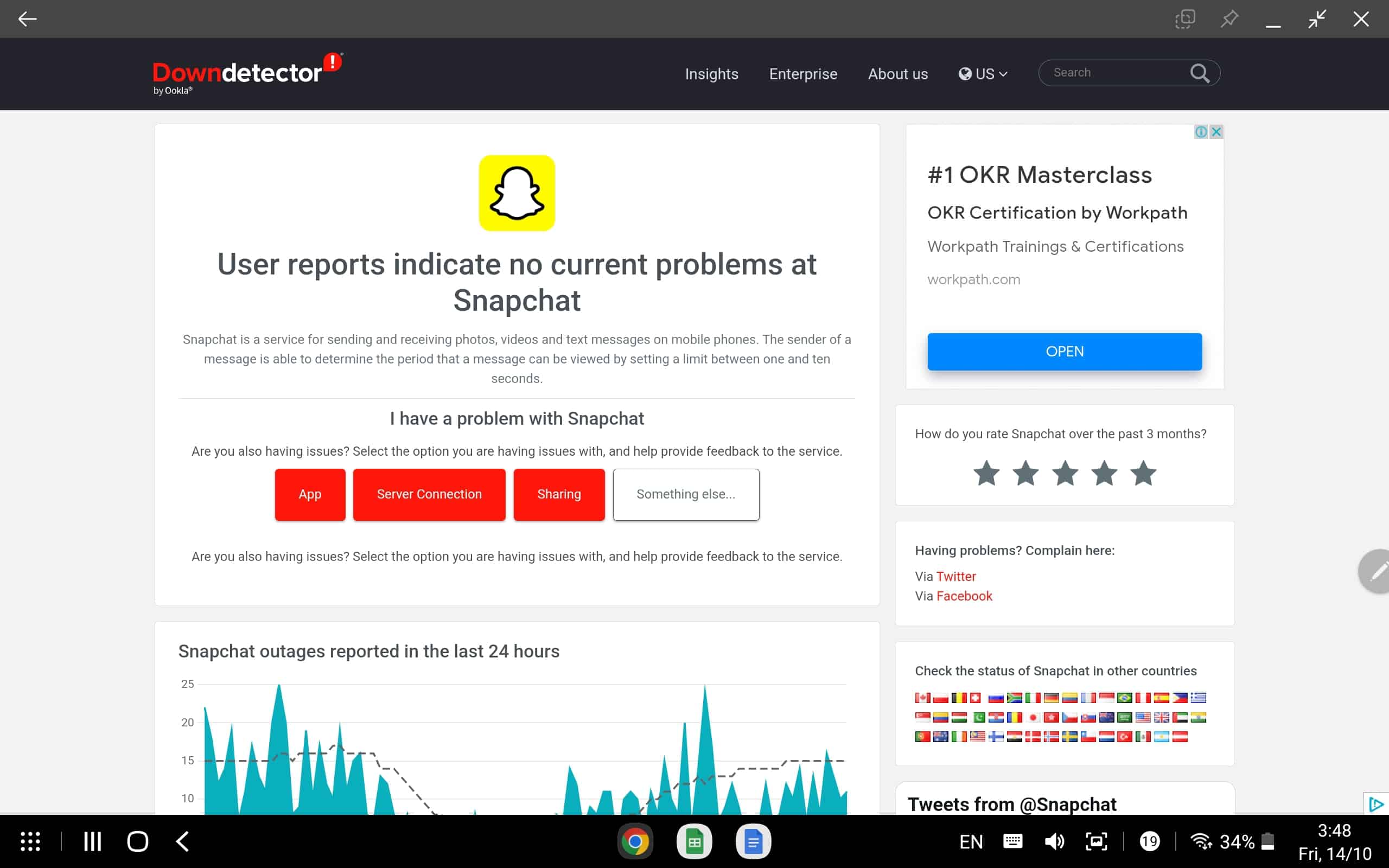
Snapchat sendet dir keinen Sicherheitscode, wenn der Server ausgefallen ist. Du kannst den Server von Snapchat überprüfen, indem du die Seite "DownDetector" besuchst . Wenn es laufende Probleme mit dem Server von Snapchat gibt, musst du warten, bis das Problem gelöst ist. Wenn der Server läuft und es kein Problem gibt, können Sie zum nächsten Schritt in diesem Artikel übergehen.
Netzwerkeinstellungen zurücksetzen
Sie können versuchen, die Netzwerkeinstellungen zurückzusetzen, wenn Sie den Snapchat-Sicherheitscode nicht erhalten. Um die Netzwerkeinstellungen unter Android zurückzusetzen, befolgen Sie die unten angegebenen Schritte.
- Öffnen Sie die App Einstellungen auf Ihrem Telefon.
- Suchen Sie hiernach Netzwerkeinstellungen zurücksetzen undöffnen Sie sie.
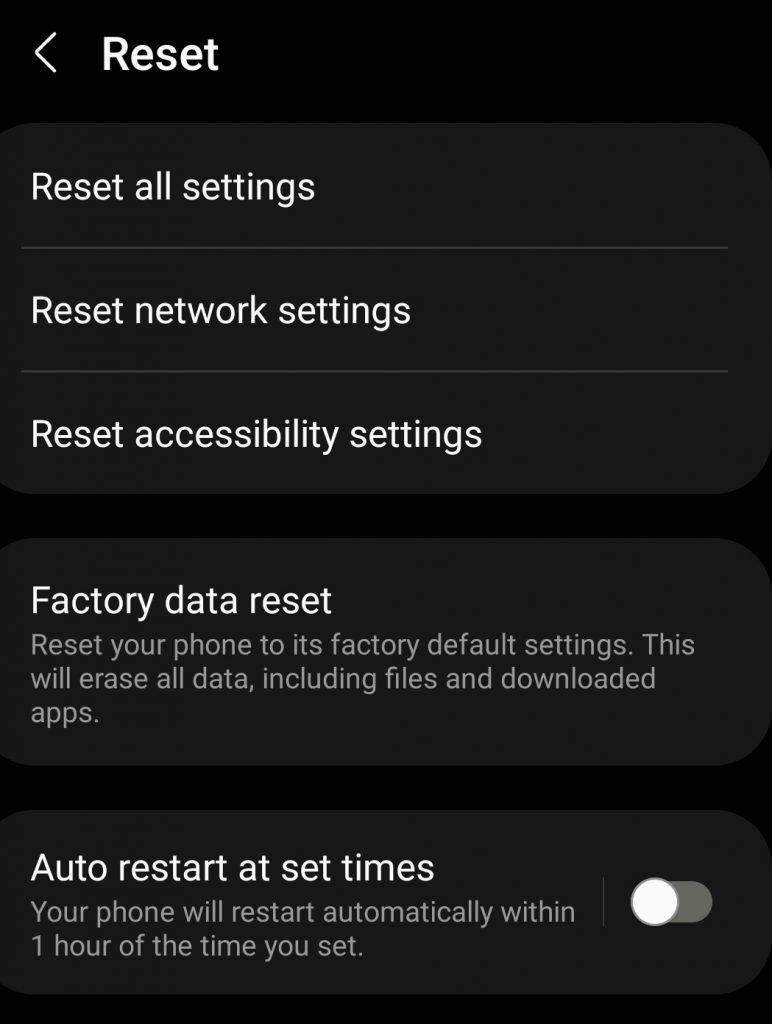
- Tippen Sienun unter demPunkt Netzwerkeinstellungenzurücksetzen auf Einstellungen zurücksetzen.
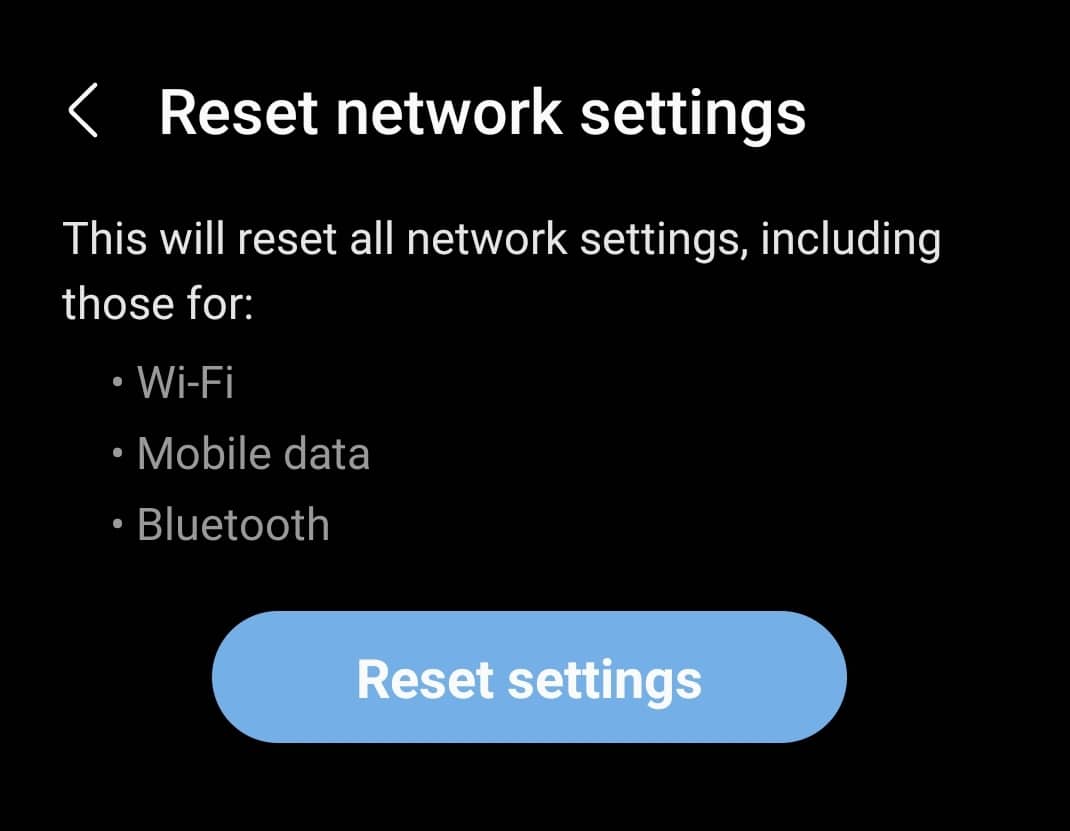
- Bestätigen Sie das Zurücksetzen der Netzwerkeinstellungen und prüfen Sie dann, ob Sie den Sicherheitscode erhalten oder nicht.
Um die Netzwerkeinstellungen auf Ihrem iPhone zurückzusetzen, führen Sie die folgenden Schritte aus.
- Öffnen Sie Einstellungen aufIhrem iPhone.
- Tippen Sie hier auf Netzwerkeinstellungen und dannauf Netzwerkeinstellungen zurücksetzen.
- Tippe auf dieSchaltfläche Einstellungen zurücksetzen , um die Netzwerkeinstellungen zurückzusetzen.
Den Cache von Snapchat löschen
Cache-Daten, die sich im Laufe der Zeit angesammelt haben, können ebenfalls die Ursache für dieses Problem sein. Sie müssen versuchen, den Cache der Snapchat-App zu löschen, um das Problem zu beheben. Führen Sie dazu die unten angegebenen Schritte aus.
- Öffne die App-Schublade aufdeinem Handy.
- Hier tippst du auf die Snapchat-App unddann auf dasApp-Info (i)-Symbol.
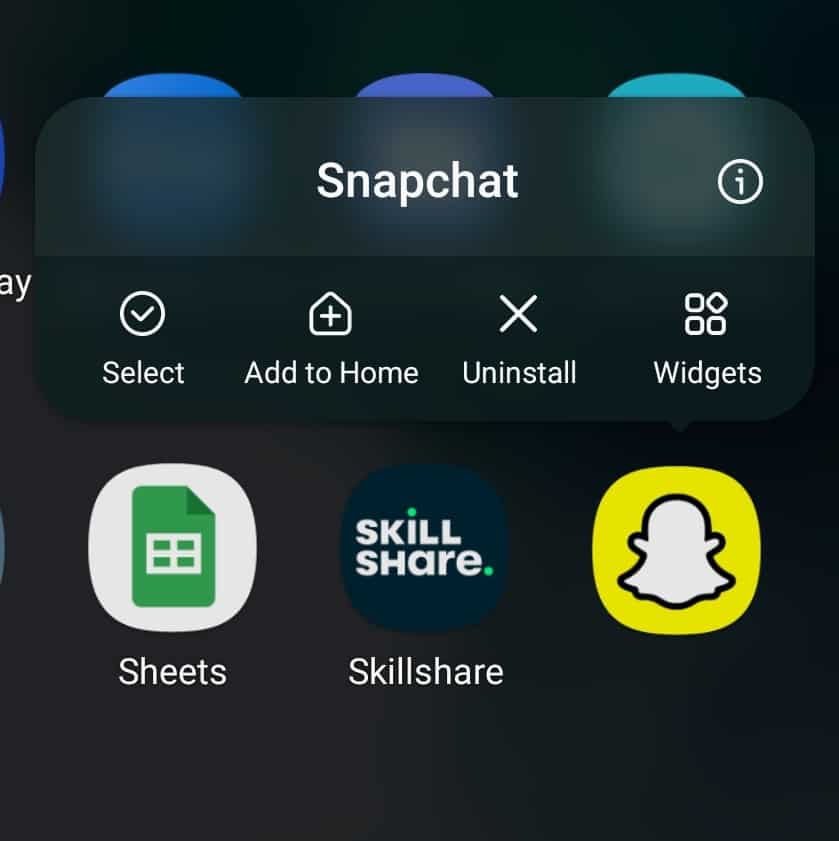
- Tippen Sie auf dem App-Infobildschirm auf Speicher.
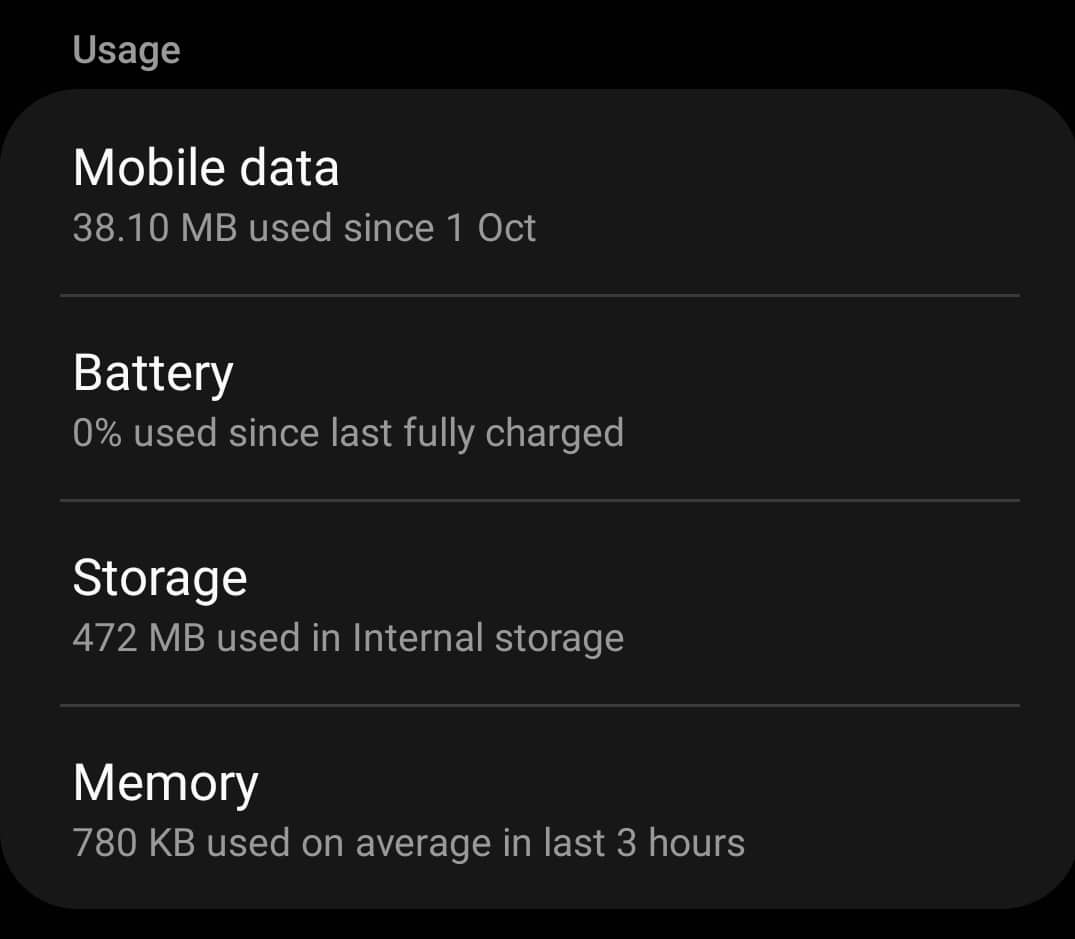
- Tippe nunauf Cache löschen , umden Cache von Snapchat zu leeren.
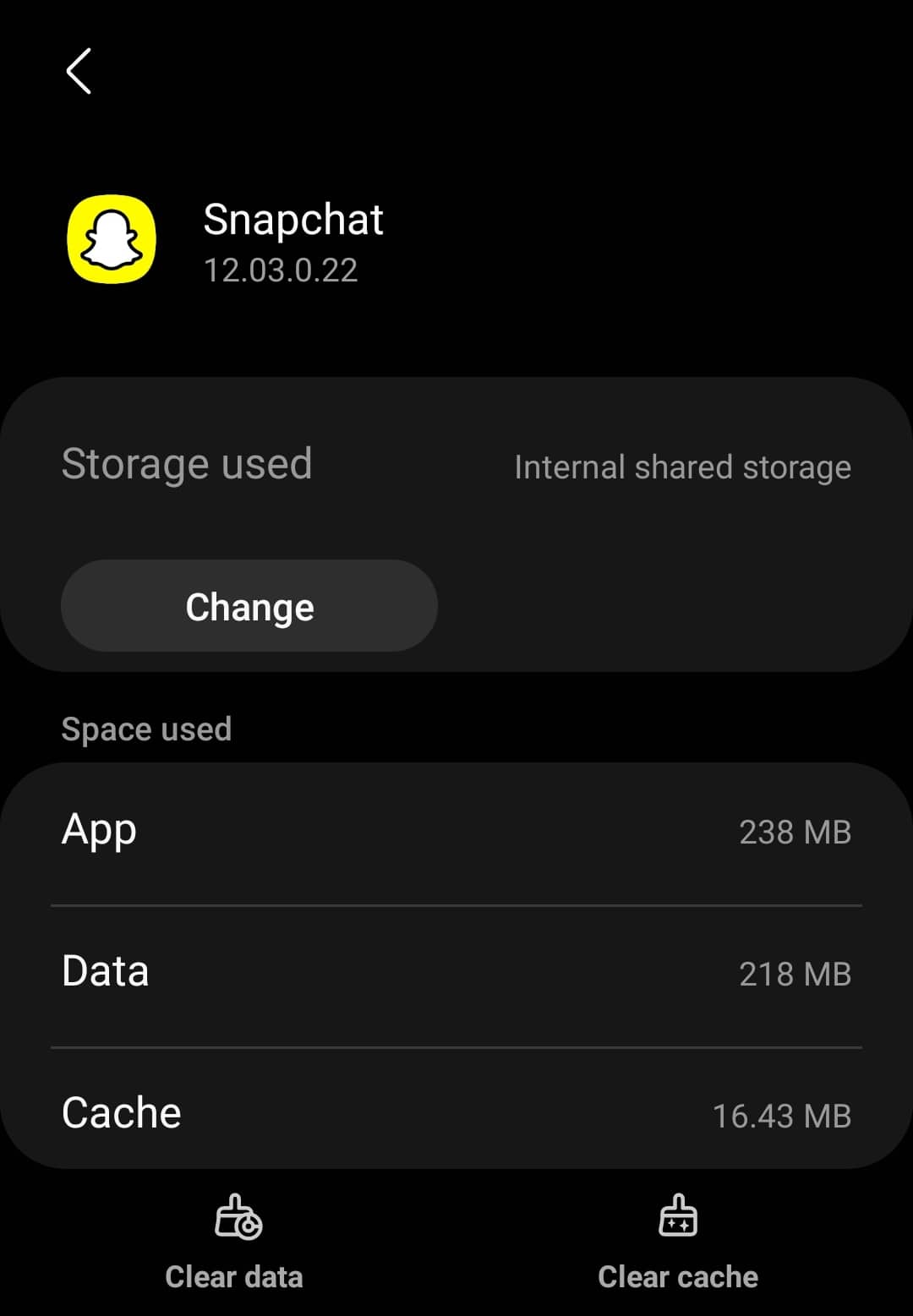
Hinweis: Nur Android-Benutzer können den Cache der App löschen. iOS hat nicht die Möglichkeit, den Cache zu löschen, wenn du also ein iPhone oder iPad benutzt, kannst du den Cache von Snapchat nicht löschen. Die einzige verbleibende Option ist die Neuinstallation der App, wenn du den Cache löschen möchtest.
Snapchat aktualisieren
Als Nächstes kannst du versuchen, Snapchat zu aktualisieren. Wenn das Problem aufgrund eines Fehlers auftritt, gibt es wahrscheinlich einen Patch für das Problem im neuesten Update. Aktualisiere die App auf die neueste Version und prüfe dann, ob das Problem immer noch auftritt oder nicht. Um Snapchat zu aktualisieren, folgen Sie den unten angegebenen Schritten.
- Öffne den AppStore (auf dem iPhone oder iPad) oder den PlayStore (auf dem Android-Telefon oder Tablet).
- Suchen Sie hier nach der Snapchat-Appund tippen Sie auf die erste Option, die erscheint.
- Wenn ein Update verfügbar ist, findest du die Option zum Aktualisieren der App.
- Tippe auf Update , um Snapchat auf die neueste Version zu aktualisieren.
- Sobald die App aktualisiert wurde, überprüfen Sie, ob das Problem gelöst ist oder nicht.
Spam-E-Mails überprüfen
Wenn du eine E-Mail benutzt hast, um den Sicherheitscode zu erhalten, überprüfe den Spam-Bereich deines E-Mail-Kontos. In vielen Fällen kann der Sicherheitscode im Spam-Bereich ausgefiltert worden sein. In diesem Fall finden Sie den Code nicht im Posteingang. Sie sollten Spam-E-Mails überprüfen, wenn Sie den Code noch nicht erhalten haben.
VPN deaktivieren
Wenn du mit einem VPN-Netzwerk verbunden bist, dann versuche, die Verbindung zu trennen. Snapchat erkennt, ob Sie mit einem anderen Standort und einer anderen IP verbunden sind. Wenn du VPN verwendest, kannst du den Sicherheitscode nicht empfangen. Trenne die Verbindung zum VPN und prüfe dann, ob das Problem weiterhin besteht.
Fazit
Wenn Snapchat den Sicherheitscode nicht sendet, dann wird dir dieser Artikel helfen. Solche Probleme sind recht häufig und entstehen in der Regel aufgrund von Serverproblemen. Egal, was der Grund für diesen Fehler ist, dieser Artikel wird Ihnen helfen, ihn zu beheben.